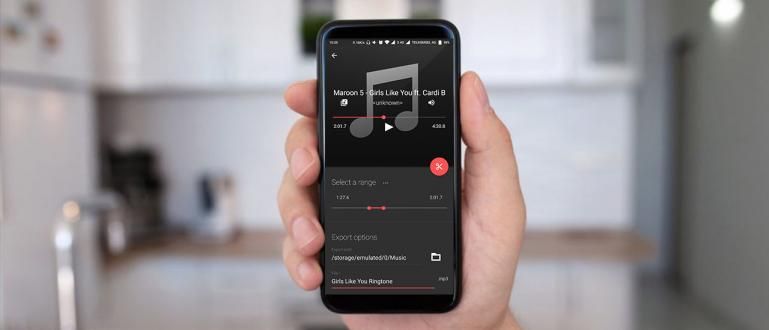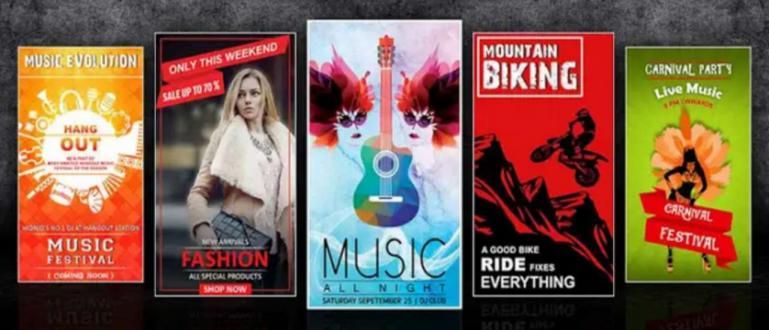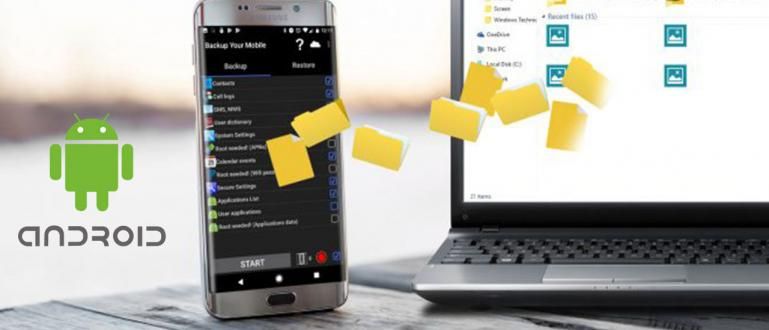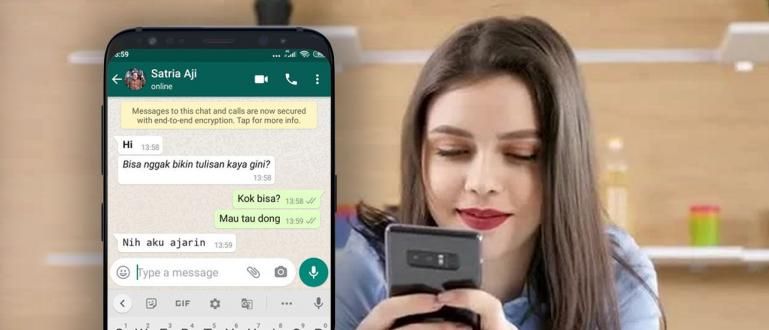Chán, băng đảng, với cùng một phông chữ iOS? Đọc cái này đi, vì ở đây Jaka muốn chia sẻ cách thay đổi và cài đặt phông chữ trên iOS 13.
Băng đảng, bạn có phải là kiểu người mà thời đi học hoặc đại học thường làm bài tập với nét chữ cái bạn thích nhất?
Jaka cũng đã từng như vậy, băng đảng, đó là lý do tại sao Jaka đã từng rất ghét một trong những giáo viên của Jaka, người vì một lý do nào đó mà nói đến bài tập mà cậu ấy bắt buộc phải sử dụng nét chữMonotype Corsiva.
Đó là một nét chữ cái mà Jaka ghét nhất vì nó làm đau mắt và cá nhân Jaka thích dùng nó nhất nét chữVerdana hoặc Arial.
Dành cho những bạn có sự lựa chọn nét chữ riêng tư, bây giờ bạn có thể sử dụng phông chữ tùy chỉnh trên iOS, băng đảng, nhờ bản cập nhật iOS 13.
Cách thay đổi và cài đặt phông chữ trên iOS 13
Nếu bạn chưa biết, iOS 13 mang đến rất nhiều tính năng mới cho người dùng iPhone, chẳng hạn như Chế độ tối, Apple Arcadevà ứng dụng thư viện ảnh với giao diện mới.
À, nhưng còn hơn thế nữa, băng đảng, một tính năng có vẻ nhỏ nhưng Jaka coi nó rất quan trọng, đó là tính năng thay đổi nét chữ trên iOS 13.
Hiện tại, tính năng này vẫn còn hạn chế trong ứng dụng Thư và các ứng dụng được hợp nhất trong tôi làm, đó là Chủ đạo, Các trang, và Con số.
Đối với những bạn đã tò mò, sau đây Jaka sẽ giải thích cách thay đổi và cài đặt nét chữ trên iOS 13 dành cho những người bạn đã có tính năng iOS 13 mới nhất này.
Bước 1 - Cài đặt ứng dụng Font Diner từ App Store
Vì tính năng này vẫn còn tương đối mới nên tại thời điểm này phông chữ tùy chỉnh chỉ có sẵn trong ứng dụng Phông chữ Diner.
Tìm và tải ứng dụng tại Cửa hàng ứng dụng.

Mở ứng dụng Phông chữ Diner và trong Nhà Bạn sẽ thấy phông chữ tùy chỉnh hiện có sẵn trong ứng dụng này.
Để cài đặt nét chữ có sẵn, nhấn vào tùy chọn Hoạt động ở trên cùng bên phải. Có một số bộ có thể nhận được miễn phí nhưng một số bộ phải trả phí.

Thật không may, băng đảng, bạn bắt buộc phải cài đặt tất cả chúng nét chữ nằm trong toàn bộ tập hợp nhưng sau này bạn có thể gỡ cài đặt nét chữ mà bạn không thích.
Nhấn vào tùy chọn đồng ý trong menu đi ra. Và chạm vào Cài đặt trong menu tiếp theo.
Bước 2 - Kiểm tra phông chữ trên điện thoại của bạn
Bước đầu tiên là kiểm tra xem tính năng này có đang hoạt động trên điện thoại di động của bạn hay không.
bên trong Cài đặt, chọn một tùy chọn Tổng quan.

- Nếu tính năng phông chữ tùy chỉnh đang hoạt động, sau đó bạn sẽ tìm thấy một tùy chọn mới có thể được truy cập trong các tùy chọn Phông chữ.

- Ở đây bạn sẽ thấy tất cả nét chữ có trong HP của bạn.

- Bạn có thể chọn một nét chữ để kiểm tra thông tin bổ sung cho nét chữ nó và xem màn hình nét chữ nó cho tất cả các ký tự.

- Nếu bạn thấy nó vẫn không ở đó nét chữ ở đây, bạn phải tải xuống từ Cửa hàng ứng dụng đầu tiên, băng đảng!
Bước 3 - Thay đổi phông chữ được sử dụng trên iPhone
Hiện tại vẫn chưa có cách nào để thay thế nét chữ tổng thể, băng đảng, và bạn phải thay thế nét chữ trong các ứng dụng hỗ trợ tính năng này.
Trong hướng dẫn này, ApkVenue sẽ sử dụng ứng dụng Thư ví dụ, nhưng các ứng dụng khác nên sử dụng cùng một cách, băng đảng.
Bên trong ứng dụng Thư, chọn tùy chọn để soạn e-mail mới và chạm vào màn hình để bắt đầu soạn.
Trong phần bàn phím, bạn sẽ thấy dấu 'nhỏ hơn' (<) ở góc trên cùng bên phải của bàn phím.

Nhấn vào nó để mở một số tùy chọn mới trong thanh công cụ những bàn phím.
Ở trên cùng bên trái, bạn sẽ thấy một biểu tượng nét chữ (A A). Nhấn vào biểu tượng để mở một số tùy chọn cho định dạng văn bản.

Tại đây bạn sẽ thấy các loại nét chữ hiện được sử dụng mà trong ví dụ này là Phông chữ mặc định.
Bấm viết Phông chữ mặc định để chọn từ tất cả nét chữ trên HP của bạn.

3. Cách xóa phông chữ hiện có trên điện thoại di động của bạn
Để loại bỏ nét chữ đã được cài đặt trên điện thoại di động của bạn, quay lại các tùy chọn Phông chữ đã được giải thích trong phần đầu tiên.
Trên danh sách nét chữ, bạn có thể ở lại vuốt ở bên trái để xóa nét chữ mong muốn từng cái một.
Nếu bạn muốn xóa nét chữ đồng thời chạm vào các tùy chọn Chỉnh sửa ở trên cùng bên phải và chọn nét chữ mà bạn muốn xóa.
Khi hoàn thành chọn tất cả nét chữ mà bạn muốn xóa, hãy nhấn vào một tùy chọn Di dời ở bên dưới.

Vậy đó, băng đảng, cách thay đổi và cài đặt nét chữ trên iOS 13 dành cho những bạn đã chán giao diện nét chữ trên iOS, đó là tất cả.
Đối với các tùy chọn bây giờ nét chữ bổ sung vẫn còn hạn chế trong ứng dụng Phông chữ Diner nhưng Apple đã thông báo rằng các công ty thích Adobe sẽ cung cấp nét chữ thêm vào.
Nhưng tiếc là Apple vẫn chưa đưa ra một ngày xác định cho sự hiện diện của Adobe nên trong thời điểm hiện tại, bạn phải hài lòng với những gì hiện tại.
Làm thế nào, băng đảng, bạn nghĩ gì về các tính năng phông chữ tùy chỉnh trên iOS 13? Bạn có bất kỳ câu hỏi nào về hướng dẫn này? Chia sẻ trong cột ý kiến có!
Cũng đọc các bài báo về điện thoại Iphone hoặc các bài báo thú vị khác từ Harish Fikri